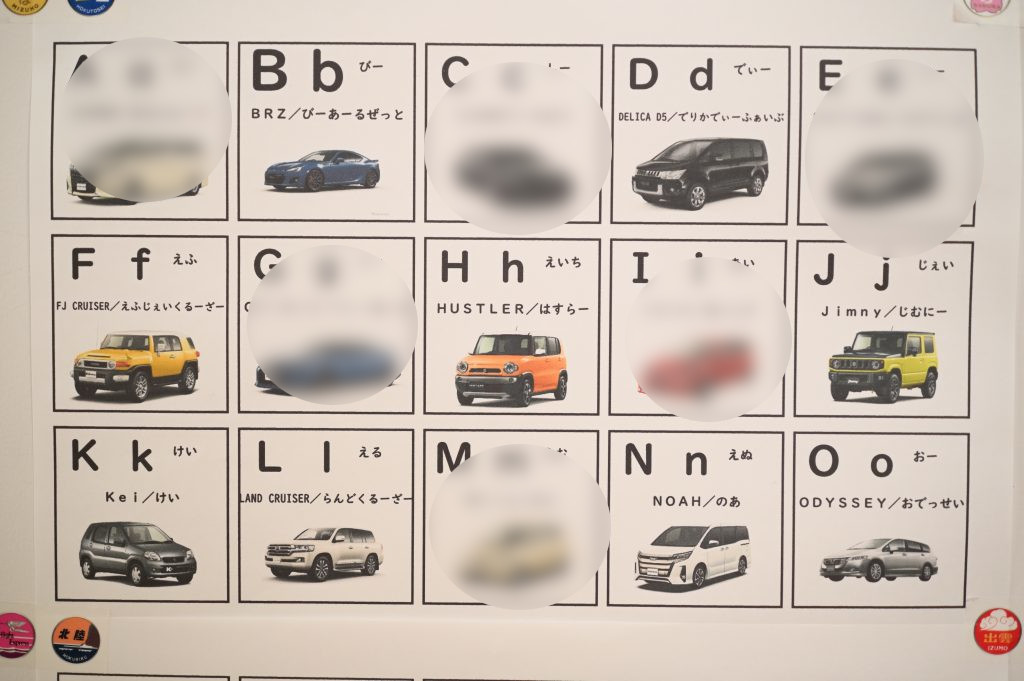このブログの写真にモザイクをかけるときに、gimpというフリーソフトを使っています。無料なのに凄く高機能のすごいやつです。ぼくはモザイクかけることにしか使ってませんが。
gimpでモザイクをかける際には

ぼかしツールを使えばいいよ
とよくウェブ上で紹介されてます。しかし、うちの環境だとぼかしツールが上手く動かず、、、。別の方法で簡単にぼかし処理ができたので、それをメモ。
※gimpのインストールはこちらから
画像ファイルを読み込む
gimpを立ち上げて、左上メニューの「ファイル」⇒「開く/インポート」から画像を読み込みます。または、画像ファイルをgimpアイコンにドラッグ&ドロップしてもOK。
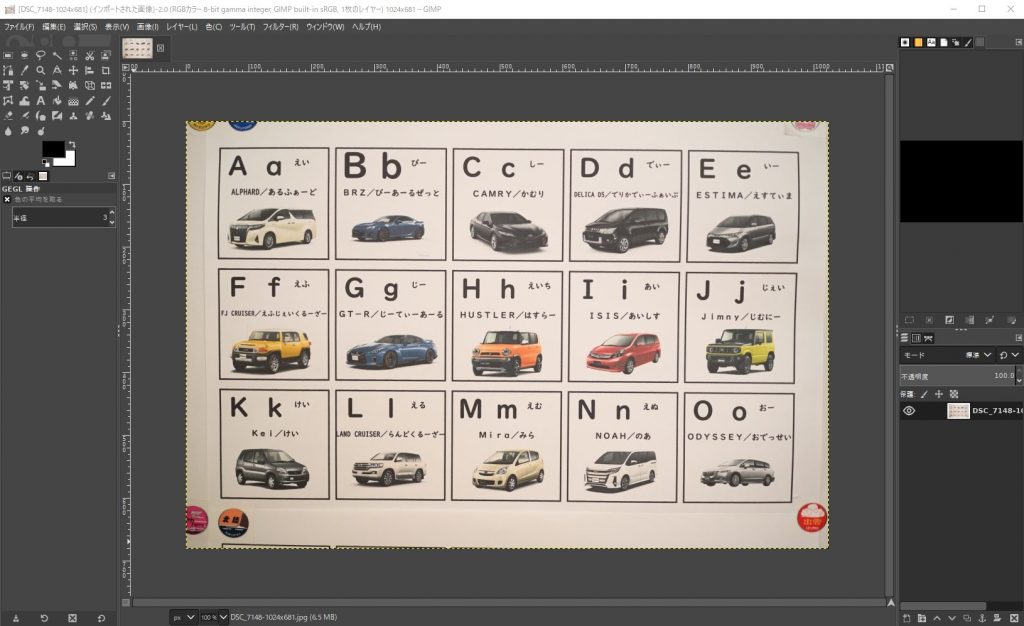
範囲選択ツールをクリック
左上の四角か丸のアイコンをクリック。範囲を指定するツールを選択します。
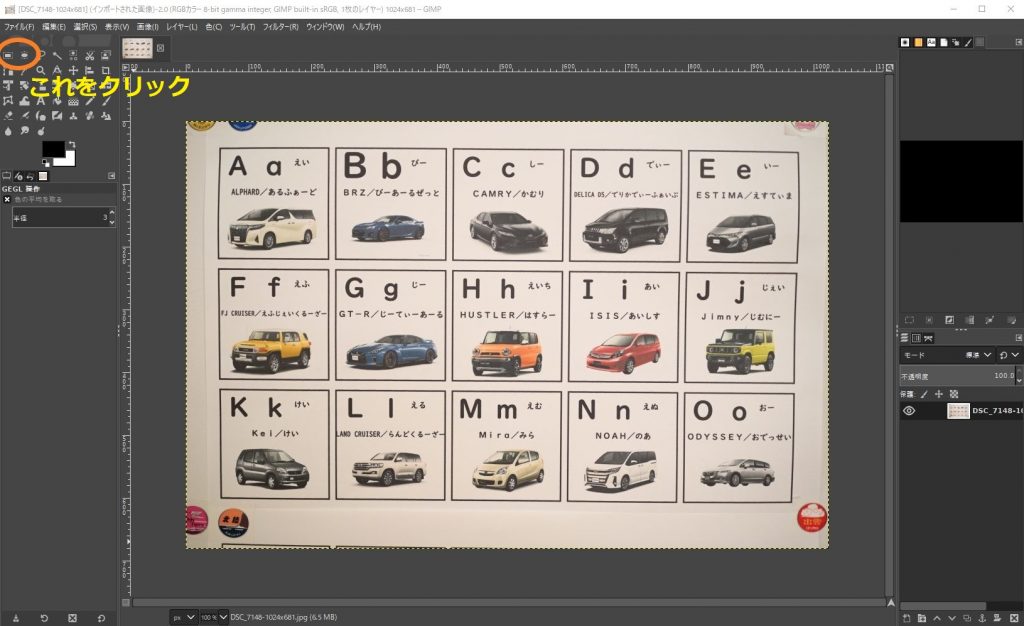
モザイクをかける範囲を選択する
写真上でクリックして範囲を指定します。複数箇所をボカしたいときは、Shiftを押しながら範囲指定すると、複数箇所選択できます。
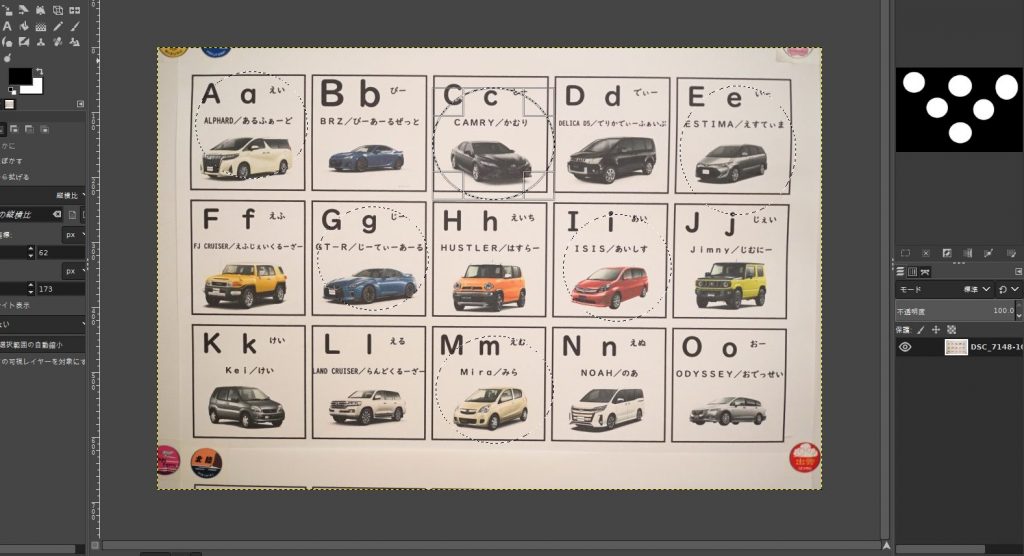
ぼかしフィルターをかける
上部メニューの「フィルター」⇒「ぼかし」⇒「ガウスぼかし」をクリック
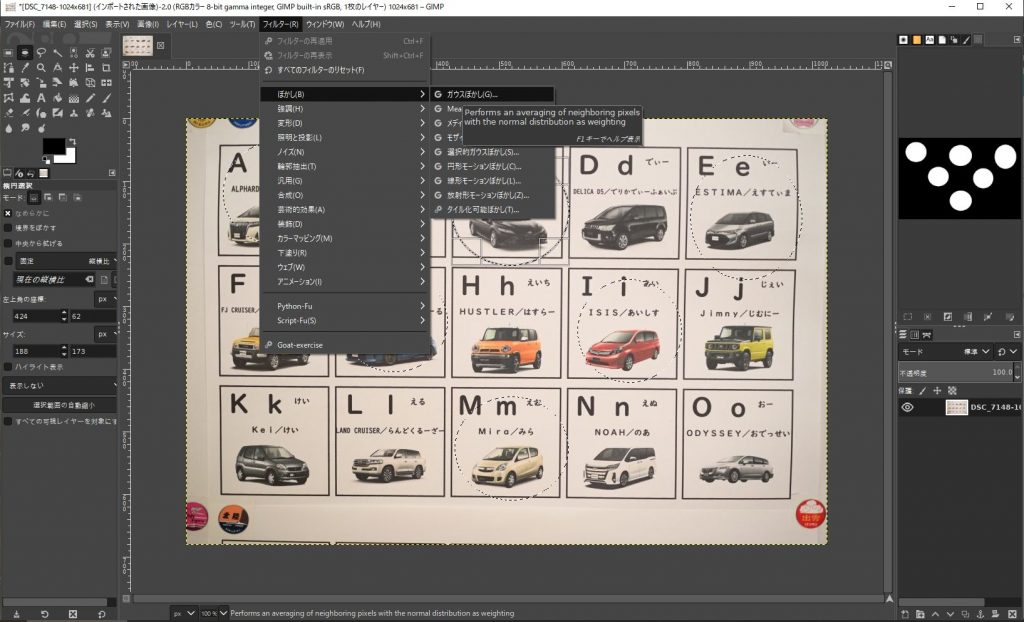
スライダーを右にドラッグしてぼかし具合を調節します。
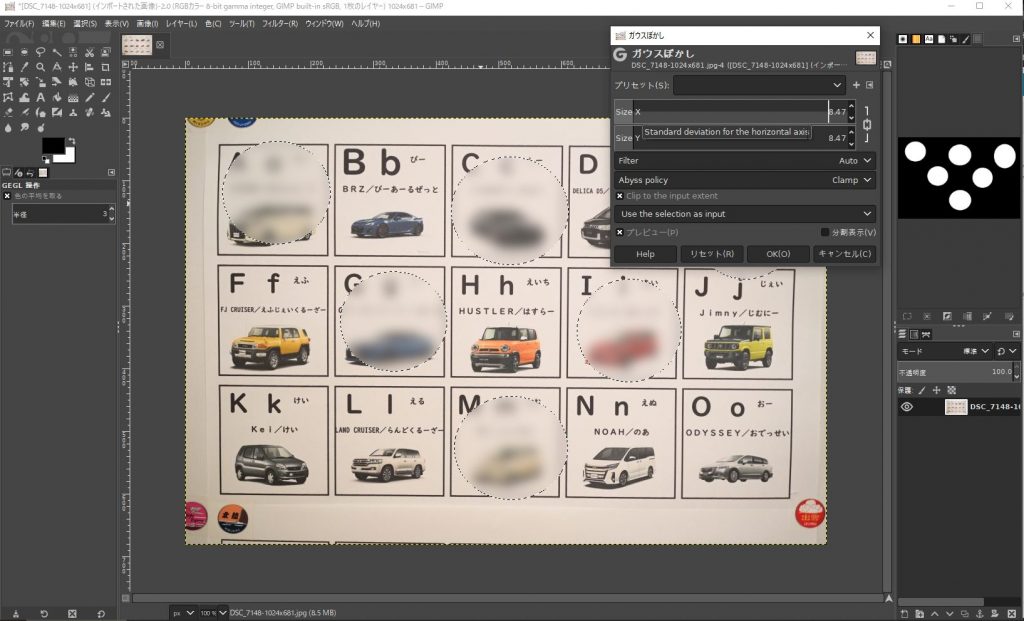
画像ファイルを上書きエクスポートして完成!
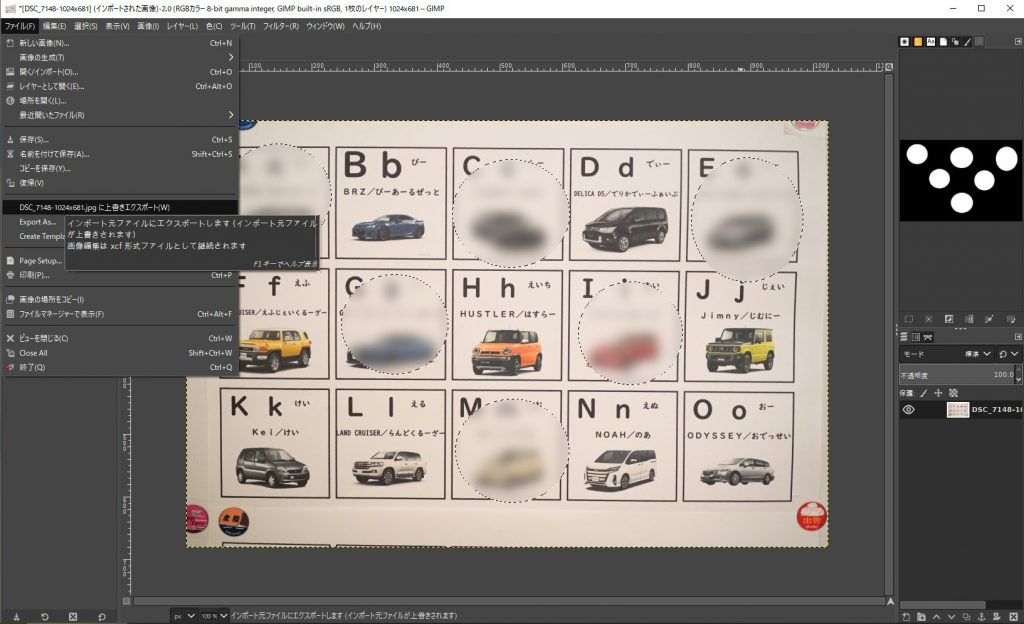
いかがでしょうか?結構簡単にできたと思います。これでたくさんの箇所を一度にボカせるので、重宝してます。ぜひ活用してみてください。